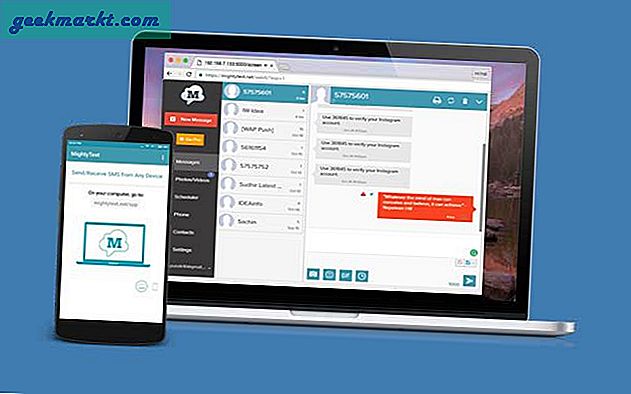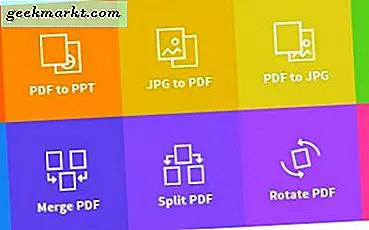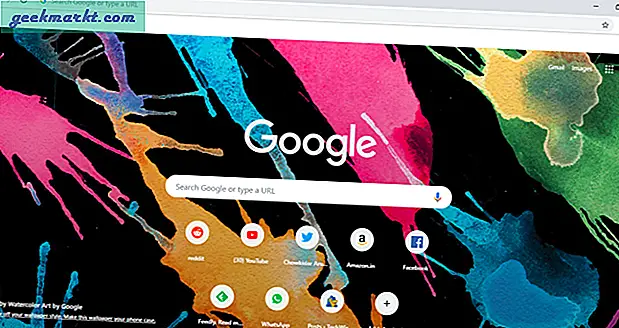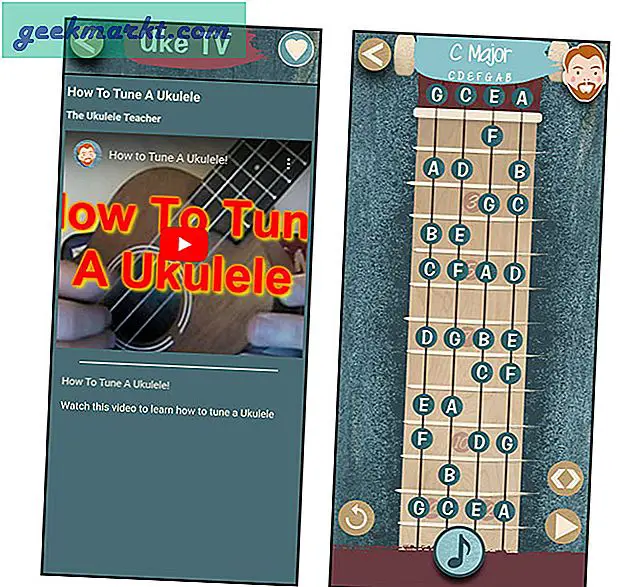Hvis du er noen som ofte glemmer Facebook-passordet ditt, er det på tide å komme ut av sporet. Å tilbakestille passordet igjen og igjen kan bli tidkrevende og frustrerende. Så hvis du vil spare deg for tid, kan du sjekke Facebook-passordet ditt og huske det enkelt. La oss hoppe rett inn.
Hvordan finne Facebook-passordet ditt
1. Lagre passord (Chrome)
Hver gang du logger på et nettsted for første gang, ber Google Chrome deg om å lagre passordet. Så neste gang du logger på, fylles legitimasjonen automatisk ut. Så, la oss se hvordan du får tilgang til denne lagrede passorddelen og viser Facebook-passordet ditt (forutsatt at du har lagret påloggingsinformasjonen).
Du kan følge prosessen hvis du er på PC. Hvis ikke, kan du sjekke lagrede passord i Chrome mobile.
1. For det første åpner du Chrome og klikker på alternativet tre vertikale prikker (øverst til høyre), og klikk på Innstillinger.
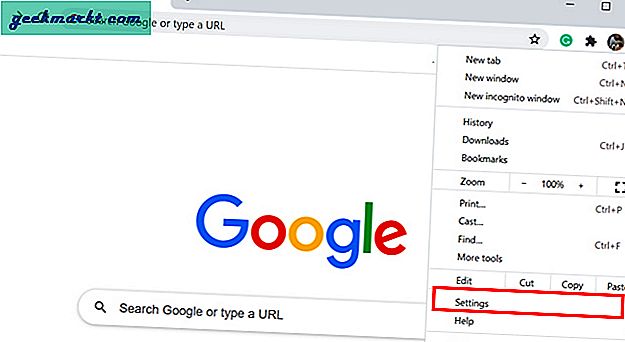
2. Nå åpne passord fra delen Autofyll der du finner alle dine lagrede passord. Videre kan du også tilpasse innstillinger som funksjonen for lagring av passord, automatisk pålogging etc.
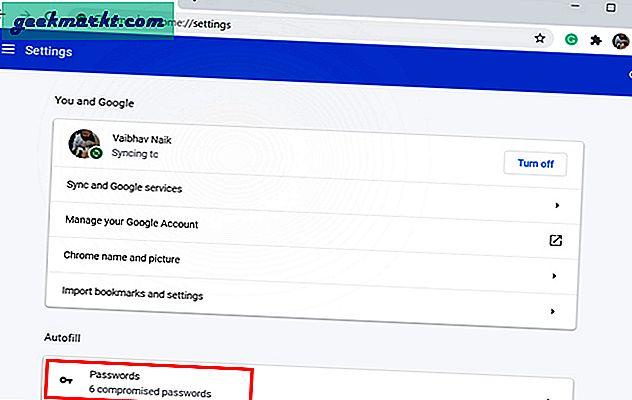
3. Hvis du er noen som meg som lagrer alle passordene, vil du sannsynligvis finne en ganske lang liste. Så i stedet for å rulle, se etter Facebook i feltet Søk passord og trykk enter.
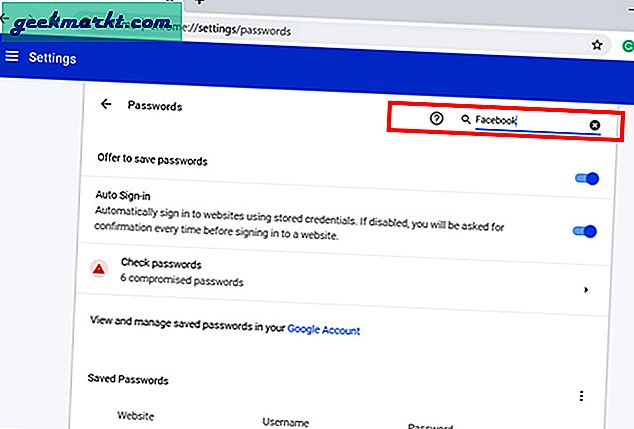
4. Nå som du har filtrert Facebook fra andre passord, klikker du på øyeikonet for å avsløre passordet. Du blir bedt om å skrive inn Windows-passordet ditt i dette trinnet. Dette gjøres hovedsakelig for å begrense noen som låner eller snubler over en ulåst PC.
Neste, skriv inn passordet og trykk OK. Dette vil avsløre ditt skjulte passord.
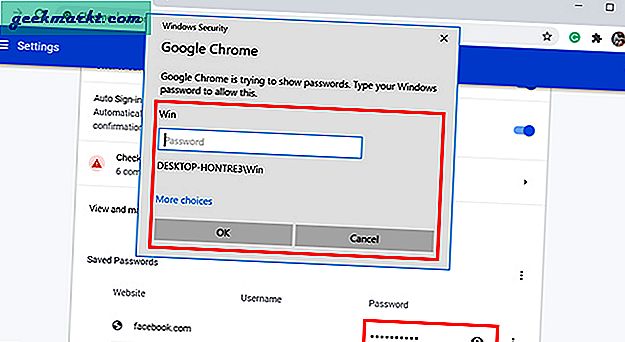
2. Passordbehandling (Lastpass)
Vi diskuterte Chromes opprinnelige passordbehandling i det første trinnet. Mange kan hevde, hvorfor bruke en tredjepartsapp for å lagre passordene dine? Det er mange grunner til at du gjør det. Her er noen få:
- Ett brudd på e-postdata gir tilgang til alle andre passord
- Enkelt å se passord hvis du kjenner PC / mobilens passord
- Begrenset til en nettleser
- Mangler passorddelingsfunksjon
Selv om det er mange apper i markedet, foreslår jeg at du prøver LastPass. Appen er gratis og binder deg ikke til en eneste plattform. Alt du trenger å gjøre er å huske ett hovedpassord, og du er god å gå. Tjenesten er tilgjengelig på både stasjonær og mobil.
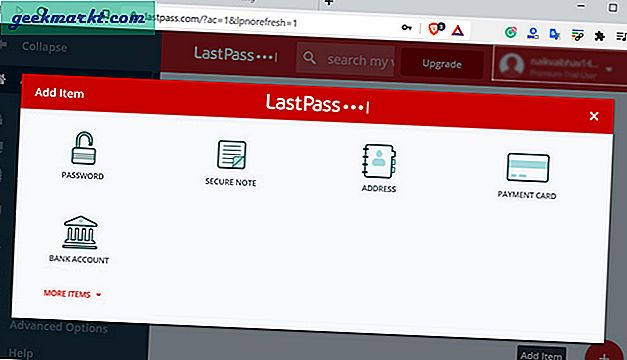
Siden vi har temaet å glemme, hva om du glemmer hovedpassordet? Ikke bli skuffet. Du har flere alternativer som gjenoppretting av mobilkonto (touch / face ID), passordhint, SMS-gjenoppretting og en engangspassordfunksjon. Videre kan du også bruke ditt gamle hovedpassord. Husk at det bare vil gjenopprette dataene til det øyeblikket.
Få LastPass
3. Tilbakestill Facebooks passord
Hvis du ikke har lagret passordet ditt i noen av alternativene ovenfor, er dette den siste utveien. Selvfølgelig kan du ikke gjenopprette det gamle passordet, men du har fortsatt muligheten til å tilbakestille det. Det er en relativt enkel metode og bruker ikke mye tid.
1. Åpne Facebook og klikk på Glemt passord alternativ.
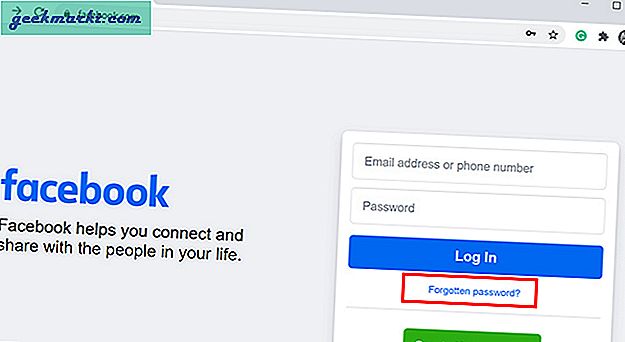
2. Du blir omdirigert til Finn din konto-side. Her, skriv inn e-postadressen eller mobilnummeret ditt som er koblet til kontoen din og trykk på Søk
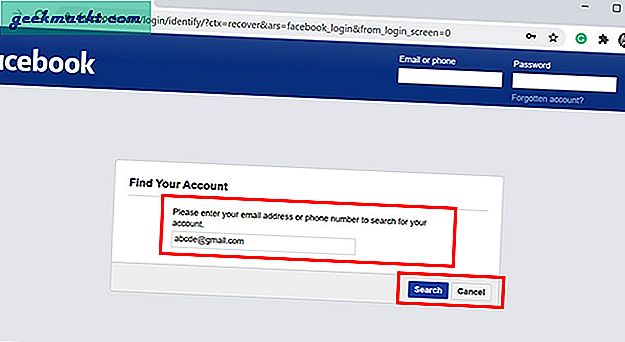
3. Det er flere måter du kan endre passordet ditt på Facebook. Du kan gjøre en rask tilbakestilling via Gmail-kontoen din, motta en tilbakestillingskode på e-post, og også bruke det registrerte mobilnummeret ditt.
Bare velg alternativet du ønsker og følg instruksjonene. Enkelt, ikke sant?
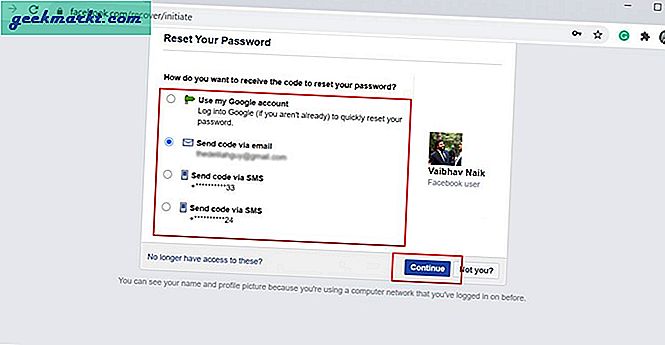
Avslutningsanmerkninger: Hvordan finne Facebook-passord
Som jeg nevnte, siden de fleste av oss bruker Chrome, vil den første metoden sannsynligvis løse problemet. Hvis ikke, hopp til siste trinn, som er å tilbakestille passordet ditt. Hvis du ikke vil gjennomgå den samme prosessen igjen i fremtiden, anbefaler jeg at du begynner å bruke en tredjeparts passordbehandling.
Les også: 4 måter å dele WiFi uten å gi bort passordet ditt